BD-W515の取扱説明書・マニュアル [全246ページ 17.78MB]
bdw515_mn.pdf
http://www.sharp.co.jp/.../bdw515_mn.pdf - 17.78MB
- キャッシュ
69695view
246page / 17.78MB
内蔵 HDD に保存した写真を見る130 写真を グループにまとめる内蔵 HDD(ハードディスク)に取り込んだ写真をグループに分けて整理します。ご注意• 写真保護、グループ保護されている写真やグループは、保護解除しないとグループ設定はできません。(→132ページ)1HDD(写真アルバム)で「機能メニュー」を表示させ、「写真 グループ設定」を選んで決定します青 を押す ⇒ で選び を押す2「グループ作成」を選んで決定します ⇒写真選択画面表示• グループ化した写真を選択した場合、「グループ解除」が行えます。グループ解除するときは、「グループ解除」を選び、 を押します。3グループにしたい写真を選びます で選び 黄 を押す ● すでにあるグループに写真を追加したいとき(1) 先にグループ「」を選択したあと、黄で決定します。(2) 追加したい写真を選び黄で決定します。 ⇒選択した写真には「」マークが付きます。 ● 範囲を指定してグループ化するとき(1) 青 を押して範囲指定画面を表示します。(2) 開始する写真を選んで 黄 で決定します。(3) 終了する写真を選んで 黄 で決定します。 ⇒選択した写真には「」マークが付きます。• 緑(選択全解除)を押すと全ての選択が解除されます。• 個々の写真を選択解除したいときは、青(個別指定)を押し、個別指定画面に戻してからで解除したい写真を選び黄を押します。押すたびに選択⇔解除となります。4グループ化を実行します を押す• グループ化が完了したら、HDD(写真アルバム)に戻ります。• グループには「」マークが付きます。 写真・グループを並べ換えるHDD(写真アルバム)の写真表示順序を並べ換え(ソート)します。1HDD(写真アルバム)で、「 並べ換え」を選びます黄 を押す並べ換えの方法を選択してください。新しい順(再生) 古い順(再生)新しい順(撮影) 古い順(撮影)• 並べ換え画面が表示されます。2並べ換え方法を選んで決定します• 初期値は、古い順(撮影)に表示されます。• 選択した並べ換え方法は保存され、次回も同様の順序で表示されます。• グループは HDD(写真アルバム)の先頭に表示されます。• グループと写真は、それぞれ選択された並べ換え順に表示されますグループで並べ換え写真で並べ換え例:グループがある場合BD-W515_Torisetu.indb 130 2012/12/22 8:44:42
参考になったと評価
 18人が参考になったと評価しています。
18人が参考になったと評価しています。
その他の取扱説明書
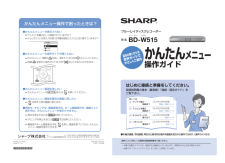
6727 view
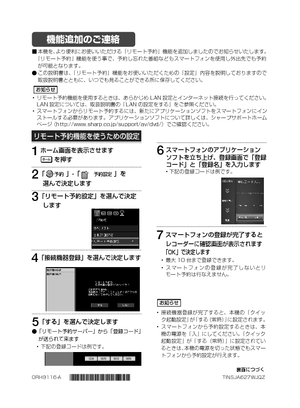
1605 view

1658 view








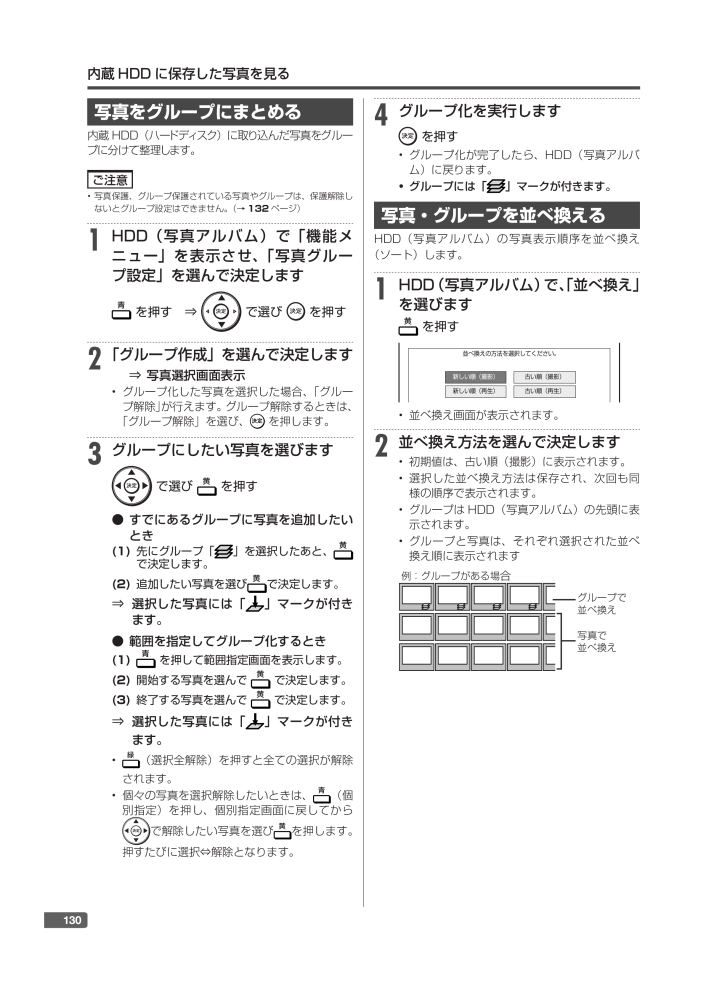
 18人が参考になったと評価しています。
18人が参考になったと評価しています。



